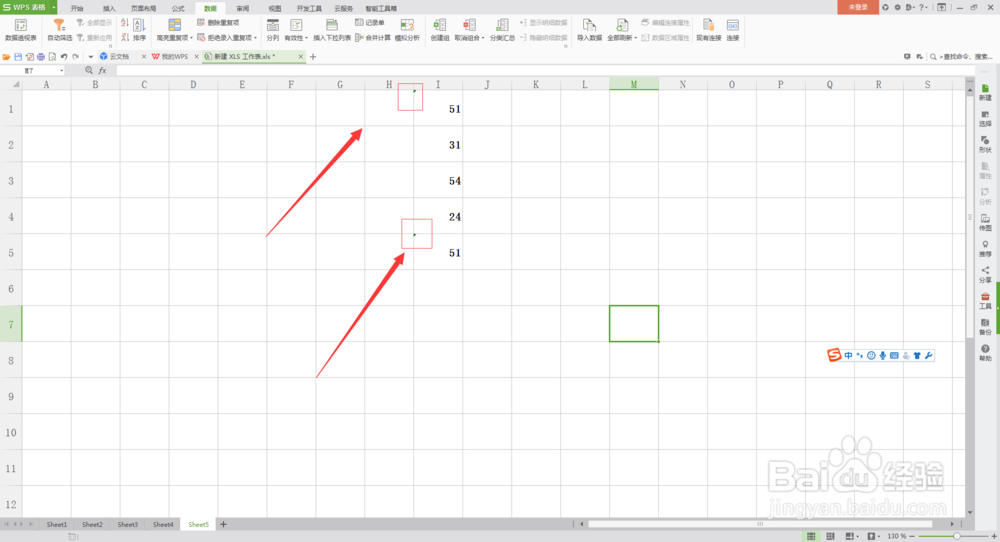1、打开电脑中安装的Excel软件,进入主页面。如下图。

2、选中一列单元格,然后选择【数据】选项卡,下面的【拒绝录入重复项】,如下图。

3、在出现的下拉框中选择【设置】,弹出【拒绝重复输入】对话框,如下图。


4、单击确定按钮。在刚才选中的单元格内输入数字,当输入重复的数值时,就会弹出提示框,如下图。

5、如果我们确认输入的数值是正确的,那么我们就可以忽略这条提示,直接按enter键完成输入。

6、但是会发现单元格中有51数值的左上角就会有个绿色的小三角,提示我们这两个单元格的内容是重复的,那么如果我们输入的数值不能重复,那么在提示框出现时,就可以在单元格内重新输入数值。